
¿Tienes un móvil Samsung y quieres sacarle el máximo partido posible? Seguramente haya trucos que no conozcas, opciones ocultas que solo se pueden acceder a través del modo de desarrollador, o algún que otro truco que se activa a través de una aplicación. Acelerar el rendimiento, ahorrar batería, accesos directos y más. He recopilado todos los mejores trucos ocultos para sacar el mejor provecho a tu móvil Samsung.
Acelera las animaciones de tu móvil Samsung
¿Crees que las animaciones de tu Galaxy son lentas? Puedes acelerarlas a través de los ajustes de desarrollador. Estos ajustes están ocultos en el sistema, ya que, como su nombre indica, son específicos para los desarrolladores. De todas formas, podemos movernos por estas opciones sin necesidad de alterar el sistema del dispositivo. En primer lugar será necesario activar las opciones de desarrollador, para ello, dirígete a Ajustes > Acerca del teléfono > Información de software > Número de compilación. Después, pulsa varias veces en la opción de ‘Número de compilación’ hasta que te aparezca el mensaje conforme has activado las opciones de desarrollador. En el caso de que tengas un PIN para iniciar el dispositivo, te lo pedirá.
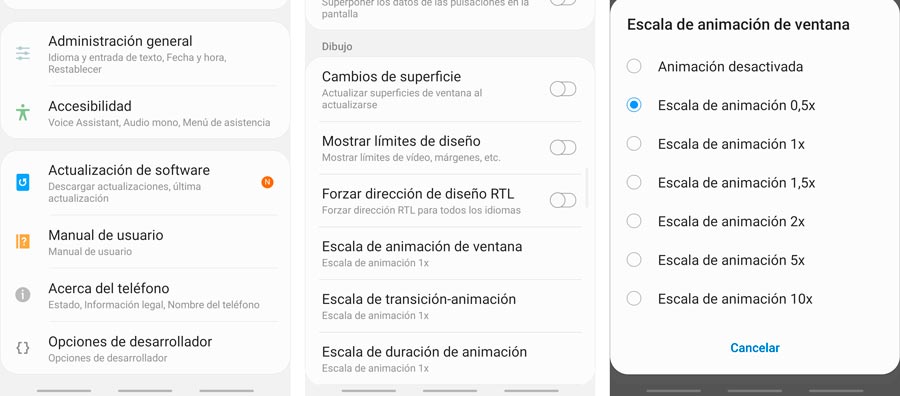
Después, retrocede hasta los ajustes y haz clic en la última opción, la que dice ‘Opciones de desarrollador‘. A continuación, baja hasta la opción ‘Dibujo’ y en las escalas de animación, transición, y duración de animación, cambia a 0.5X para que se muevan más rápido. Ves al home y podrás ver cómo las animaciones se aceleran el doble. En caso de que no te guste siempre puedes volver a ponerlas en 1X.
Cambia la resolución de la pantalla
Algunos móviles Samsung, sobre todo aquellos que cuentan con una pantalla QHD+, permiten cambiar la resolución de la pantalla. Para ahorrar batería los móviles de la compañía surcoreana suelen venir con resolución Full HD+. Para subirla, dirígete a Ajustes > Pantalla > Resolución de pantalla. Después, pulsa en QHD+ o si lo prefieres, baja hasta HD+ para ahorrar más batería. Eso sí, notarás como la densidad de píxeles mucho más baja, sobre todo en los terminales con una pantalla de mayor tamaño.
Activa Samsung Dex en tu móvil
Samsung Dex permite conectar el móvil a un monitor y convertir One UI en una interfaz de escritorio, con sus aplicaciones a gran escala y la posibilidad de usar un teclado y ratón. Esta opción es muy útil si estás de viaje y solo hay una televisión con HDMI en tu habitación de hotel, o te has dejado el portátil al ir a la oficina. Para ello, conecta un cable USB C a HDMI de tu móvil al ordenador y espera a que Samsung Dex se inicie.
En las tablets Samsung podemos activar Dex sin necesidad de conectar el teclado que se vende por separado. Solo deberemos desplegar el panel de notificaciones y pulsar en el acceso directo de Samsung Dex.
¿Sin Samsung Pay? Así puedes pagar con tu móvil Samsung
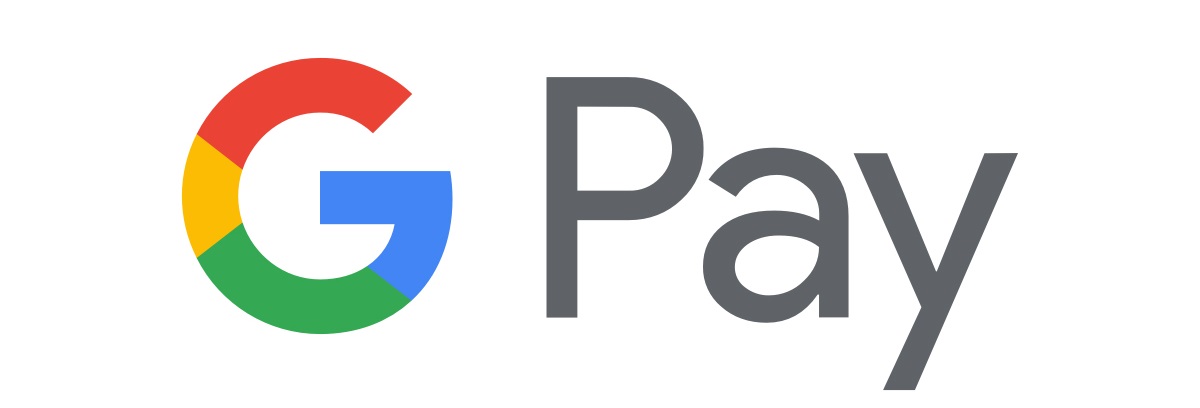
¿Tu móvil no tiene Samsung Pay pero sí que cuenta con NFC? O tal vez tu tarjeta no sea compatible con el servicio de pagos móviles de Samsung. Hay otra forma de pagar con el móvil sin necesidad de Samsung Pay: con Google Pay. El servicio de pagos de Google se puede descargar de forma gratuita en prácticamente cualquier móvil Android, y es posible que tu tarjeta o entidad bancaria sea compatible con el servicio de pagos móviles de Google. Tan solo tendrás que descargar Google Pay desde la tienda de aplicaciones de Google, iniciar sesión con tu cuenta e introducir la tarjeta.
Para pagar solo tendrás que acercar el móvil al datáfono, confirmar con la huella dactilar y pagar.
Cambia el navegador predeterminado

En los terminales Samsung el navegador predeterminado es el de la compañía: Samsung Browser. Tal vez no te sientas cómodo con este navegador y quieras cambiar a Google Chrome, puedes descargarlo en Google Play o instalarlo en la configuración del sistema. Sin embargo, no se establecerá como predeterminado. Para ello será necesario hacer lo siguiente.
Ves a los ajustes del sistema y entra en la opción que dice ‘Aplicaciones’. Después, dirígete a Chrome. En la opción que dice ‘Ajustes de aplicación’ haz clic en la opción que dice ‘Aplicación de navegador’ y pulsa en Chrome. Ahora, cuando abras un enlace desde WhatsApp u otra aplicación, se abrirá en Google Chrome y no en el navegador de Samsung.
Cambia rápidamente de cámara
Un truco rápido, útil y que posiblemente no conocías. Puedes cambiar entre la cámara frontal y principal con un simple gesto. Para ello, dirígete a la app de cámara y desliza en la pantalla de arriba a abajo para cambiar de cámara. Así de sencillo.
Enciende la pantalla del terminal con dos toques
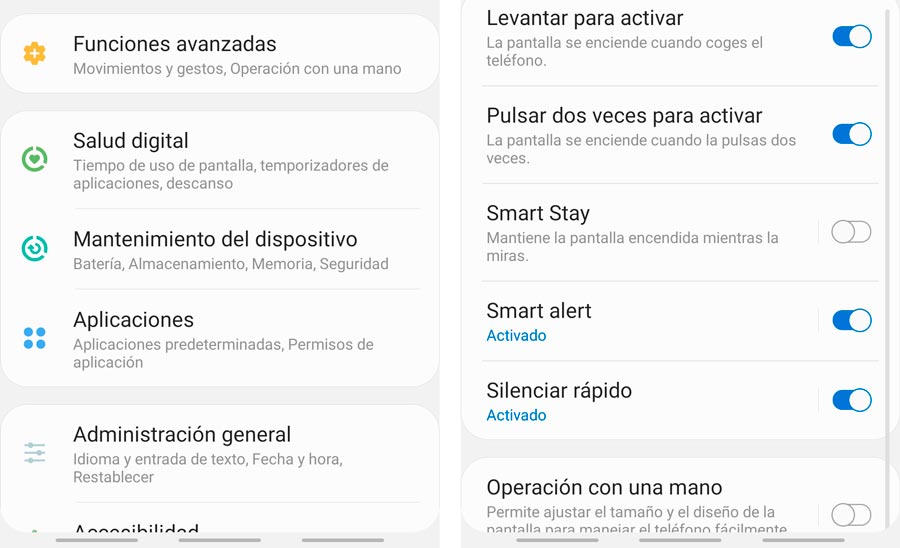
Un truco sencillo, podemos encender la pantalla de nuestro móvil Samsung con solo pulsar dos veces en el panel frontal. De esta forma, tenemos acceso a la pantalla de bloqueo de una forma rápida, sin necesidad de levantar el terminal. Para ello, vamos a Ajustes > Funciones avanzadas > Movimientos y gestos > Pulsar dos veces para activar.
Mejora el sonido de tu móvil Samsung
Algunos móviles Samsung, sobre todo los de gama alta, cuentan con sonido Dolby que ofrece una experiencia más inversiva en sus altavoces. Por alguna extraña situación, el sonido Dolby viene desactivado en los Galaxy, así que es probable que no estés disfrutando del todo la música que escuchas desde los altavoces del terminal. Para activar el sonido Dolby, dirígete al panel de notificaciones y accesos directos, desliza en los iconos hasta que veas la opción de ‘Dolby’. Después, actívala. Notarás una mejora en el sonido a la hora de ver vídeos o escuchar música.
También puedes activar o desactivar el modo Dolby Atmos desde los ajustes. Para ello, dirígete a Ajustes > Sonido y vibración > Ajustes de sonido avanzado > Efectos y calidad de sonido > Dolby Atmos.
Aviso: en algunos dispositivos puede que el Sonido Dolby solo esté disponible a la hora de conectar altavoces o auriculares, y no con los altavoces del terminal.
Pon tu móvil Galaxy en modo horizontal
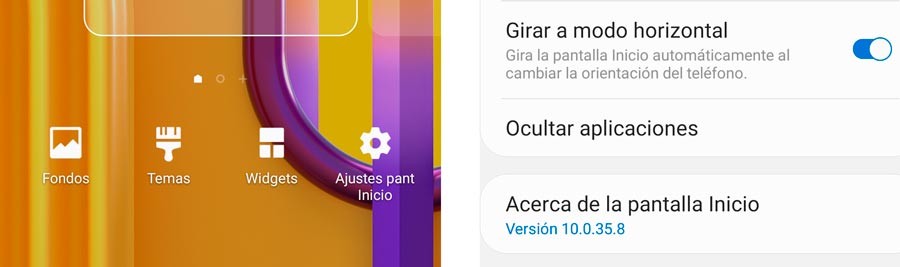
Si tienes un móvil Samsung con una gran pantalla y quieres navegar por el sistema de forma horizontal, hay una forma rápida de activar esta opción. En la pantalla de inicio, mantén pulsado hasta que te aparezcan las opciones de fondo de pantalla y demás. Después, ve a la opción que dice ‘Ajustes de pantalla de inicio’ y activa la casilla que dice ‘Girar en modo horizontal’. Recuerda tener desactivado el bloqueo de rotación para que puedas girar la pantalla.
Gestos en el lector de huellas dactilares

Algunos terminales Galaxy cuentan con un lector de huellas dactilares en la parte trasera, lo que nos permiten realizar un gesto para abrir el panel de notificaciones y tener un acceso mucho más rápido a los últimos mensajes o a los accesos directos. La opción se activa en Ajustes > Funciones avanzadas > Movimientos y gestos > gestos en el sensor digital.





